DirectX11下载安装全教程:轻松搞定DirectX11安装
玩电脑游戏或者运行图形类程序的时候,我们常常会碰到系统弹出错误提示,像“缺少d3dx11_43.dll”“无法初始化DirectX”,又或者是“游戏需要DirectX 11支持”之类的信息。那DirectX 11要怎么安装呢?这篇文章就会详细给大家讲讲多种安装DirectX 11的办法,大家一起来瞧瞧吧。

一、使用星空运行库修复大师一键自动安装
要是你不太懂电脑,对系统环境也很陌生,不清楚电脑少了啥DLL文件的话,那我推荐你用“星空运行库修复大师”。它能自动把DirectX 11以及像VC++、.NET这些运行库给补齐呢。
1、首先,在电脑上下载并安装星空运行库修复大师。
先把事情做完,然后打开软件,接着进到“DLL修复”这个界面里,再去点击一下“扫描”这个按钮就可以了。
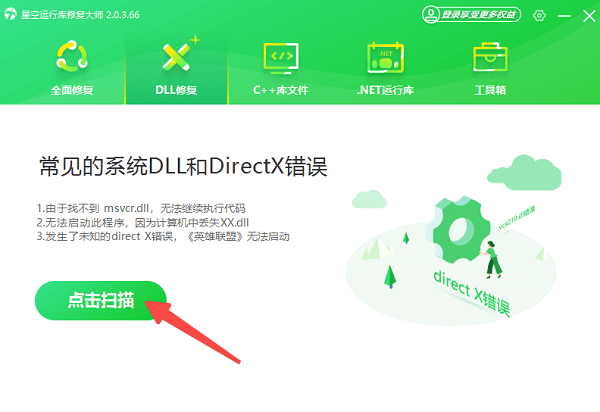
软件能够自动对系统里缺失或者损坏的DirectX、VC++、.NET之类的组件进行扫描。
扫描完之后,电脑缺失的运行库就会显示出来。这时候,点击“一键修复”,然后等着安装完成就行。
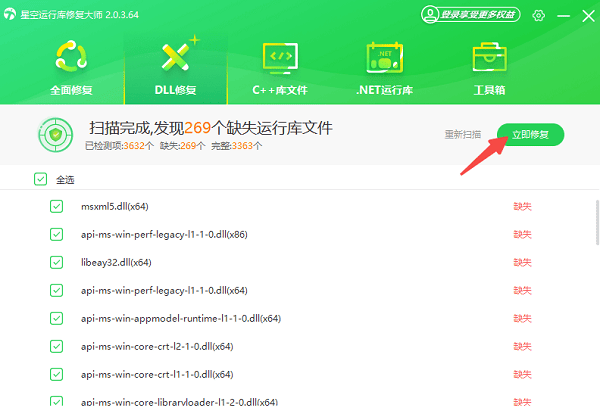
重启一下电脑,然后再试着打开游戏或者软件,一般来说,这样做就能把问题解决了。
二、使用微软安装工具
微软支持DirectX 11这个组件,还提供了DirectX End - User Runtime Web Installer工具呢。这个工具能够自动识别你的系统,然后把缺失的组件补齐。
首先,打开微软的下载页面。接着,在页面上找到并点击“Download”这个按钮,这样就能开始下载dxwebsetup.exe这个文件了。
先运行已经下载好的文件,接着勾选“我同意许可协议”,之后再继续下一步操作。
安装程序能够自动检测系统里缺少的DirectX组件,然后把这些组件下载下来并安装好。
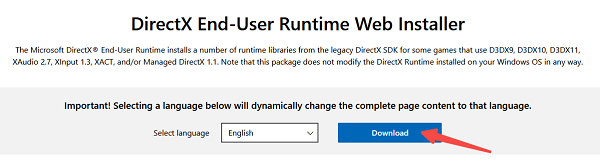
组件安装好之后,最好重新启动电脑,这样才能保证组件正常生效。
5. 接着再按一下Win + R组合键,然后输入dxdiag,再敲回车键。这样做是为了查看DirectX的版本是不是“DirectX 11”。
三、通过 Windows 更新安装
微软在从Windows 7 SP1一直到Windows 11的系统更新里,都会提供DirectX运行库组件补丁呢。要是你的DirectX有缺失的情况,那很可能是系统没及时更新的缘故。
1、按下 Win + I 打开“设置”。
首先,找到左侧的“更新和安全”,然后点击它。接着,在出现的选项里,选择“Windows更新”。
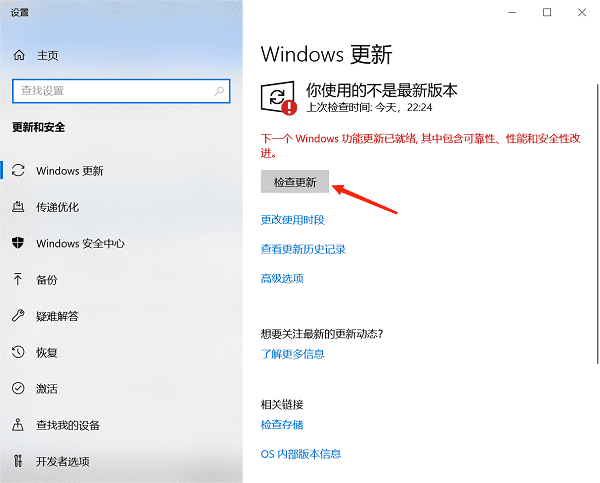
先找到“检查更新”这个选项,然后点击它。接下来,就只要等着系统自动把更新补丁下载好并安装就行了。
当电脑上的操作完成之后,重启电脑,DirectX组件就会自动被补齐。
四、离线安装 DirectX 11 完整包
要是你的电脑连不上互联网,又或者是在封闭的局域网环境里使用的话,那你不妨考虑去下载DirectX 11的离线完整安装包。比如说,有些公司的办公电脑,出于安全等方面的考虑,使用的就是封闭局域网,电脑不能连接外网,这种情况下要是需要用到DirectX 11,离线完整安装包就很有用了。
在联网设备里查找“DirectX End - User Runtimes (June 2010)”的下载页面。
2. 文件名在下载的时候,常常是directx_Jun2010_redist.exe这种形式。
先把文件复制到目标电脑,然后运行它,接着选择一个用来解压的目录。
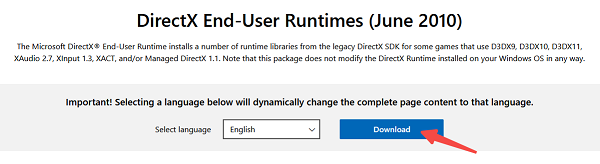
先把文件解压,然后进到这个目录里,运行里面的DXSETUP.exe就能开始安装了。
5、安装完成后重启电脑即可。
这就是DirectX 11的安装教程啦,希望能给大家带来帮助哦。要是碰到网卡、显卡、蓝牙或者声卡等驱动方面的问题,都能去下载“驱动人生”来检测和修复呢。而且啊,驱动人生这个软件很厉害的,它能支持驱动的下载、安装,还能做驱动备份之类的事情,安装驱动的时候特别灵活。





